Ρωτήστε τους περισσότερους ανθρώπους πώς μοιράζονται αρχεία μεταξύ τουςδιαφορετικούς υπολογιστές στο τοπικό δίκτυο και θα πουν, χρησιμοποιώντας την ενσωματωμένη δυνατότητα κοινής χρήσης αρχείων των Windows. Λοιπόν, όλα έχουν νόημα, καθώς αυτή η λύση είναι εύκολη στη ρύθμιση παραμέτρων καθώς και ταλαιπωρία, αλλά τι γίνεται αν οι υπολογιστές σας εκτελούν διαφορετικά λειτουργικά συστήματα; Για παράδειγμα, αν θέλετε να μεταφέρετε αρχεία από υπολογιστή με Windows σε Mac και αντίστροφα, ίσως χρειαστεί να διαμορφώσετε τις δυνατότητες κοινής χρήσης SMB σε Mac για να δείτε και να αποκτήσετε πρόσβαση σε αρχεία που είναι κοινόχρηστα στον υπολογιστή σας Windows, αλλά όπως όλοι γνωρίζουμε, το Mac OS X συχνά δεν εντοπίζει τα Windows PC στο δίκτυο και κάποιος πρέπει να επανεκκινήσει το σύστημα για να του επιτρέψει να εντοπίσει όλους τους συνδεδεμένους κόμβους. Σήμερα βρήκαμε ένα απλό εργαλείο ανταλλαγής αρχείων που ονομάζεται Νιτροσάρη που σας επιτρέπει να μοιράζεστε εύκολα αρχεία σε όλο το δίκτυο. Η εφαρμογή μπορεί να διαμορφωθεί εύκολα με μερικά απλά κλικ και δεν απαιτεί από τους χρήστες να ρυθμίζουν τις ρυθμίσεις κοινής χρήσης αρχείων που αφορούν το λειτουργικό σύστημα.
Αφού κατεβάσετε και εγκαταστήσετε το πρόγραμμα στα συστήματά σας, εκτελέστε το εκτελέσιμο αρχείο και ακολουθήστε τις οδηγίες στην οθόνη. Αν δεν ξέρετε από πού να ξεκινήσετε, επιλέξτε Βοήθησέ με να εγκαταστήσω το Nitroshare και κάντε κλικ Επόμενο.

Αφού εισαγάγετε το όνομα του υπολογιστή και στους δύο υπολογιστές σας, κάντε κλικ στην επιλογή Επόμενο. Βεβαιωθείτε ότι και οι δύο μηχανές εκτελούν αυτόν τον οδηγό. Στο τελευταίο βήμα, χρησιμοποιήστε το ρυθμιστικό ειδοποιήσεων για να προσαρμόσετε τις ειδοποιήσεις συμβάντων και, στη συνέχεια, κάντε κλικ στο κουμπί Φινίρισμα για να ολοκληρώσετε τον οδηγό εγκατάστασης του Nitroshare.
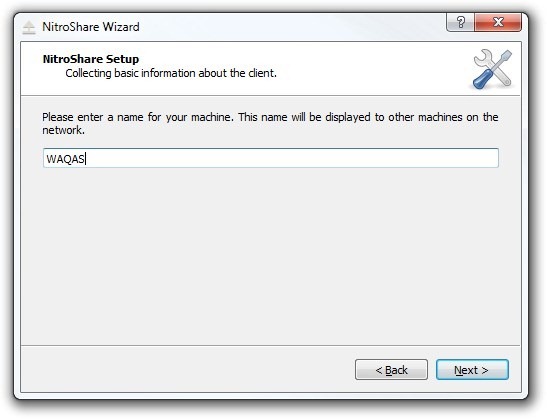
Τώρα που έχετε ρυθμίσει με επιτυχία τοsetup, το υπόλοιπο έργο είναι απλά ένα κομμάτι κέικ. Υπάρχουν δύο μέθοδοι για την αποστολή των αρχείων και των φακέλων σας. Το πρώτο είναι πολύ πιο εύκολο. Το Nitroshare δημιουργεί ένα μικροσκοπικό πλαίσιο κοινής χρήσης αρχείων στην επιφάνεια εργασίας σας. Το μόνο που χρειάζεστε είναι να σύρετε τα αρχεία πάνω από αυτό το πλαίσιο για να τα λάβετε από άλλο συνδεδεμένο σύστημα.
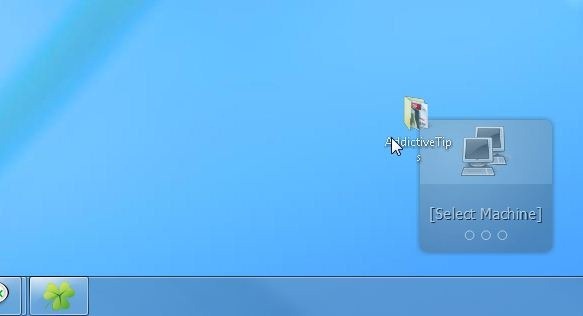
Η άλλη μέθοδος είναι να χρησιμοποιήσετε το μενού του δίσκου συστήματος. επιλέξτε τον υπολογιστή στον οποίο θέλετε να στείλετε το αρχείο. Το μενού περιβάλλοντος σας επιτρέπει να στείλετε ένα αρχείο ή έναν ολόκληρο κατάλογο.
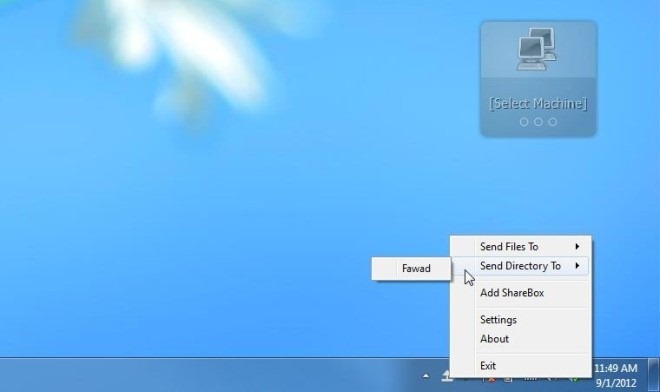
ο Αποδοχή αρχείων εμφανίζεται στο παράθυρο διαλόγου του παραλήπτη, ο οποίος περιέχει μια λίστα αρχείων που μοιράζονται. Κάνοντας κλικ Ναί ξεκινά τη διαδικασία μεταφοράς.
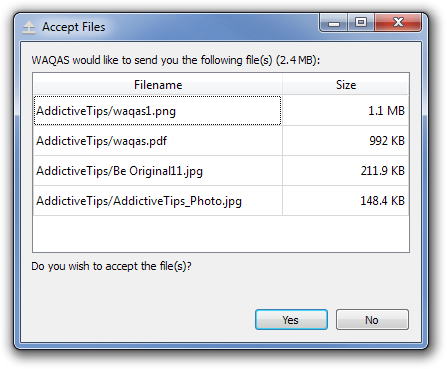
Μπορείτε, επίσης, να ρυθμίσετε τις παραμέτρους μερικών επιλογών για συγκεκριμένες εφαρμογές από το Ρυθμίσεις παράθυρο. Εχει Γενικά, Εμφάνιση, Ειδοποιήσεις, Ασφάλεια και Δίκτυο καρτέλες. Για παράδειγμα, μπορείτε να αλλάξετε μερικές εμφανίσεις ειδοποιήσεων από Ειδοποιήσεις αυτί. ο Ασφάλεια καρτέλα σας επιτρέπει να ορίσετε τις παραμέτρους ασφαλείας για την αποδοχή των αρχείων, από την Δίκτυο αυτί, μπορείτε να διαμορφώσετε Αναμετάδοση και TCP Ρυθμίσεις.
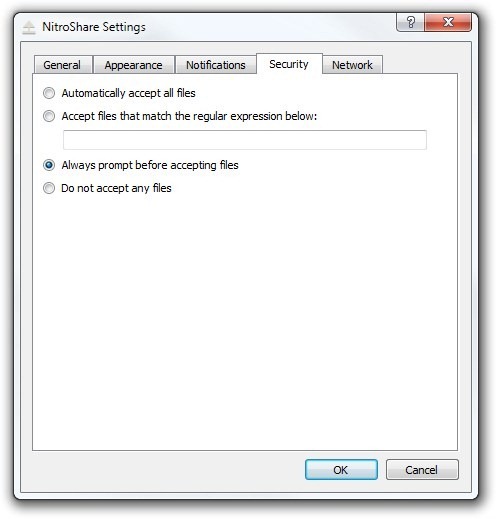
Το Nitroshare λειτουργεί σε Windows, Mac OSX και Linux. Η δοκιμή πραγματοποιήθηκε σε Windows 7, έκδοση 64-bit.
Μεταφορτώστε το Nitroshare













Σχόλια